在PDF文档中添加超链接是一个极为实用的功能,特别是当您希望提供额外信息或引导读者访问相关网页时。这不仅能提升文档的专业性,还能通过增加外部资源或内链来提高文档的互动性。无论是分享参考资料、引导至企业官网,还是跳转到文档中的其他部分,超链接都能极大地改善用户体验。在这篇文章中,我们将详细讲解如何使用UPDF为PDF添加、编辑和删除超链接。
为什么在PDF中添加超链接?
首先,添加超链接可以为文档提供更多的信息来源。超链接允许读者快速访问相关的网页、资源或是跳转到PDF文档内的其他页面。这对于企业、教育和个人用户来说,都是提高文档功能性的理想方式。常见的使用场景包括:
- 公司白皮书或产品手册:跳转到公司网站或支持页面,提供更多产品或服务信息。
- 学术论文或报告:链接到引用的在线文献、研究数据或作者主页。
- 电子书或指南:为读者提供便捷的内部跳转,例如章节之间的快速跳转。
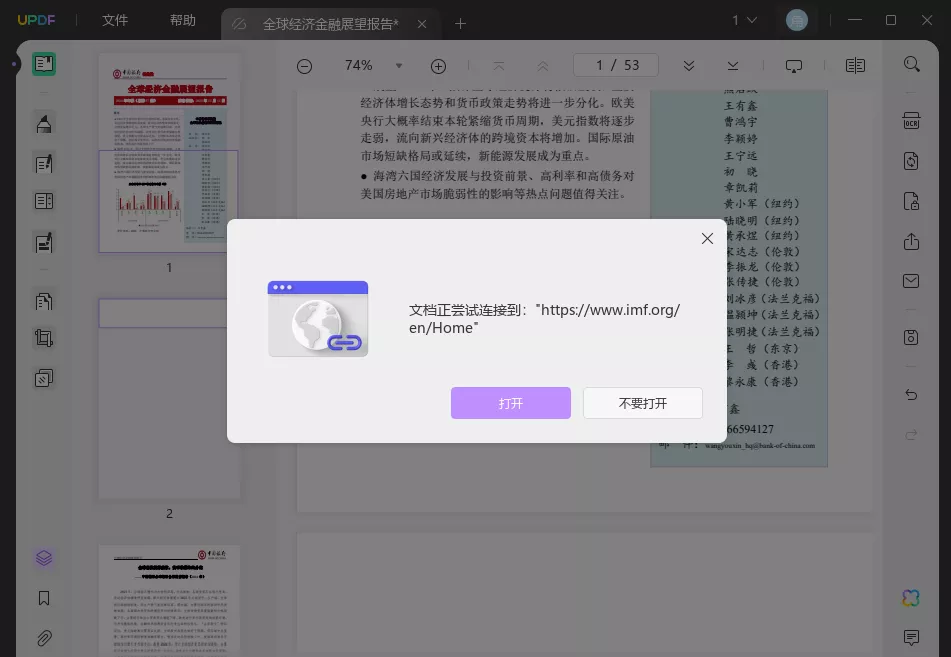
如何使用UPDF为PDF文档添加超链接?
UPDF是一款功能全面的PDF编辑工具,不仅提供了强大的PDF转换和批量处理功能,还具备简便的超链接添加功能。接下来我们将分步骤讲解如何通过UPDF为PDF文档添加超链接。
1.添加链接
要为PDF文档添加超链接,您可以按照以下步骤操作:
步骤1:打开UPDF并加载需要添加链接的PDF文件。
步骤2:点击左侧工具栏中的“编辑PDF”选项卡,这将进入文档的编辑模式。
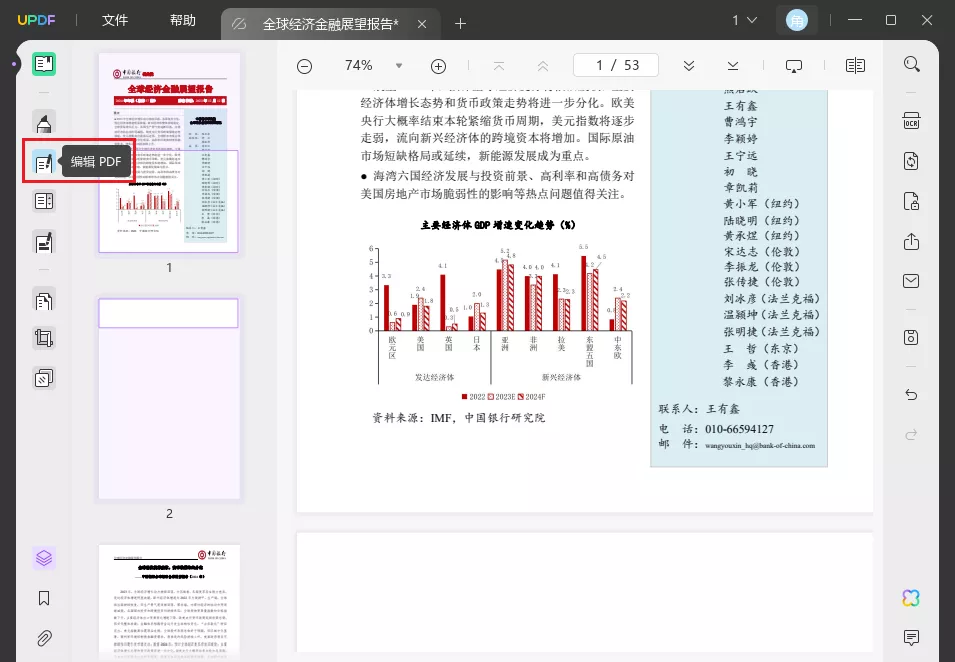
步骤3:在顶部工具栏中选择“链接”选项,UPDF支持两种主要的链接类型:
- 链接到网页:用户可以指定外部网址,读者点击后将跳转到浏览器打开指定网页。
- 链接到页面:用户可以将链接跳转到文档内部的某个页码,实现文档内部的快速跳转。
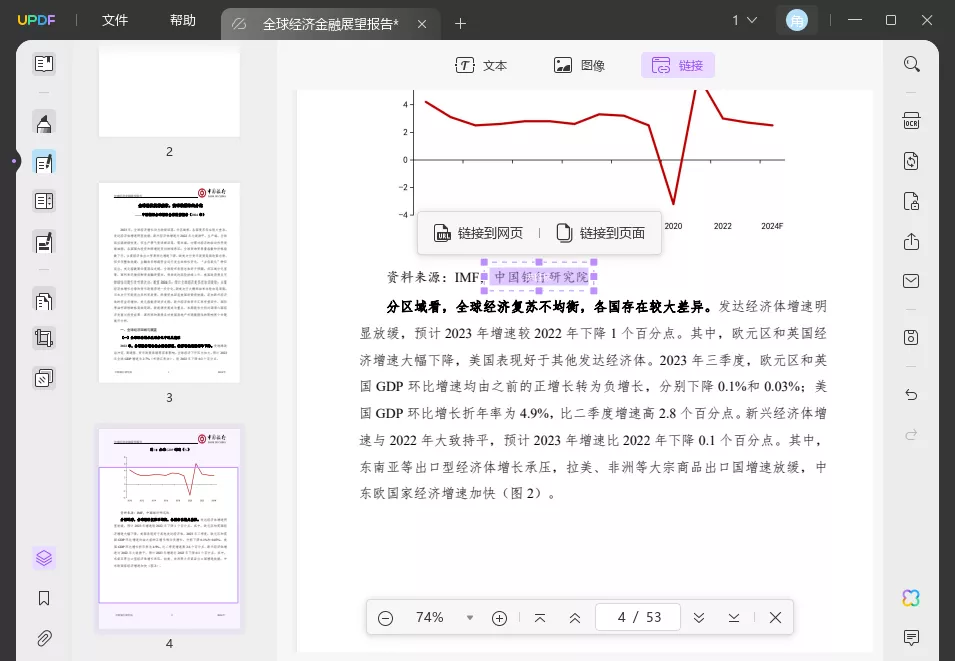
【操作说明】选择合适的链接类型后,您只需点击PDF文档的目标区域,设置跳转内容。例如,如果您选择“链接到网页”,系统将提示您输入所需的URL地址;如果选择“链接到页面”,则需要指定相应的页码。
2.编辑链接
在UPDF中添加链接后,您可以随时对这些链接进行编辑和调整。以下是编辑超链接的具体方法:
步骤1:选择已经添加的链接,点击“属性”按钮。这将打开一个编辑菜单。
步骤2:在弹出的属性菜单中,您可以对链接的外观进行个性化设置,例如:
- 链接类型:修改链接是网页链接还是文档内部链接。
- 线条样式:设置链接的下划线样式,如实线、虚线等。
- 线条宽度:自定义链接线条的粗细。
- 外框颜色:为链接框指定颜色,使其更符合文档的风格。
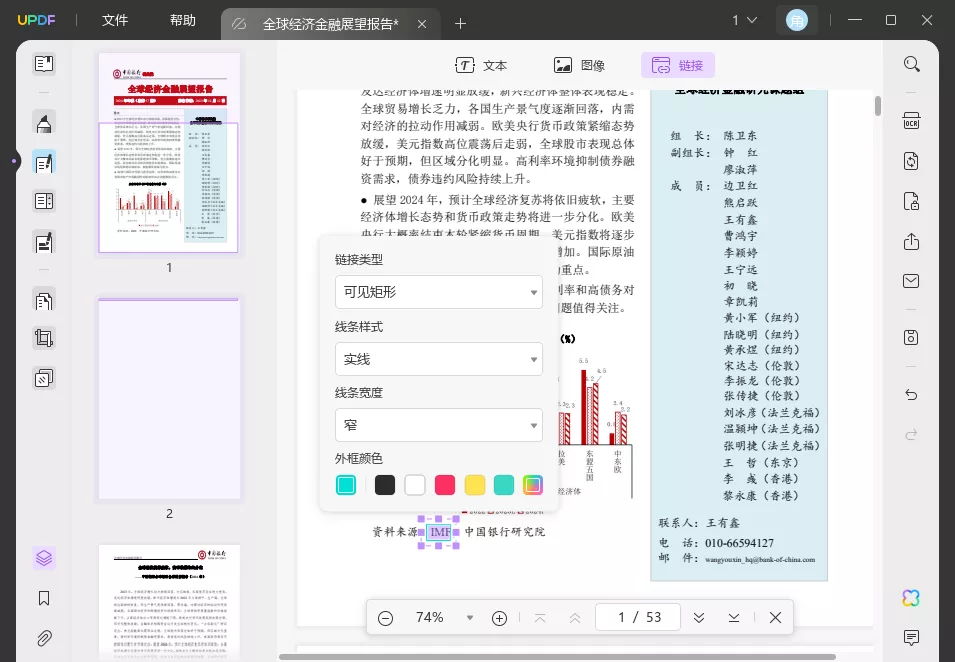
这些选项不仅能帮助您定制链接的外观,还能确保链接符合您文档的设计风格,增强读者体验。
3.删除链接
如果您需要删除不再需要的超链接,UPDF也提供了简便的操作方式。具体步骤如下:
步骤1:找到需要删除的链接并右键单击该链接。
步骤2:在弹出的选项中选择“删除”。这将立即删除所选链接,且不会影响文档的其他内容。
这种灵活的编辑方式使您可以轻松管理PDF中的所有超链接,确保文档始终保持整洁和专业。
为什么选择UPDF添加PDF超链接?
虽然有许多工具可以用于PDF编辑,但UPDF凭借其高效、全面和简便的特点脱颖而出。以下是选择UPDF作为PDF编辑工具的几大优势:
- 简单易用:UPDF的界面简洁易用,即便是初次接触PDF编辑的用户,也能快速上手。
- 多功能集成:除了添加超链接,UPDF还提供了PDF合并、分割、注释、加密等功能,一站式满足用户的所有需求。
- 免费试用:UPDF提供免费版本,用户只需注册账户,即可免费体验。
- 跨平台兼容:UPDF不仅支持Windows和Mac操作系统,还支持iOS和Android设备,帮助用户在任何设备上进行PDF编辑。
总结
为PDF文档添加超链接是一项有助于提升文档可读性和互动性的功能,无论是链接到网页还是文档内部的其他页面,UPDF都能让这一过程变得简单高效。通过UPDF,用户可以轻松管理和编辑超链接,同时享受该工具带来的其他高效功能。无论您是个人用户还是企业用户,UPDF都是编辑和管理PDF文档的最佳选择。立即注册并下载UPDF,免费体验这一全能的PDF编辑工具吧!
 UPDF
UPDF AI 网页版
AI 网页版 Windows 版
Windows 版 Mac 版
Mac 版 iOS 版
iOS 版 安卓版
安卓版
 AI 单文件总结
AI 单文件总结 AI 多文件总结
AI 多文件总结 生成思维导图
生成思维导图 AI 翻译
AI 翻译  AI 解释
AI 解释 AI 问答
AI 问答 AI 多模态
AI 多模态 编辑 PDF
编辑 PDF 注释 PDF
注释 PDF 阅读 PDF
阅读 PDF PDF 表单编辑
PDF 表单编辑 PDF 去水印
PDF 去水印 PDF 添加水印
PDF 添加水印 OCR 图文识别
OCR 图文识别 合并 PDF
合并 PDF 拆分 PDF
拆分 PDF 压缩 PDF
压缩 PDF 分割 PDF
分割 PDF 插入 PDF
插入 PDF 提取 PDF
提取 PDF 替换 PDF
替换 PDF PDF 加密
PDF 加密 PDF 密文
PDF 密文 PDF 签名
PDF 签名 PDF 文档对比
PDF 文档对比 PDF 打印
PDF 打印 批量处理
批量处理 发票助手
发票助手 PDF 共享
PDF 共享 云端同步
云端同步 PDF 转 Word
PDF 转 Word PDF 转 PPT
PDF 转 PPT PDF 转 Excel
PDF 转 Excel PDF 转 图片
PDF 转 图片 PDF 转 TXT
PDF 转 TXT PDF 转 XML
PDF 转 XML PDF 转 CSV
PDF 转 CSV PDF 转 RTF
PDF 转 RTF PDF 转 HTML
PDF 转 HTML PDF 转 PDF/A
PDF 转 PDF/A PDF 转 OFD
PDF 转 OFD CAJ 转 PDF
CAJ 转 PDF Word 转 PDF
Word 转 PDF PPT 转 PDF
PPT 转 PDF Excel 转 PDF
Excel 转 PDF 图片 转 PDF
图片 转 PDF Visio 转 PDF
Visio 转 PDF OFD 转 PDF
OFD 转 PDF 创建 PDF
创建 PDF 企业解决方案
企业解决方案 企业版定价
企业版定价 企业版 AI
企业版 AI 企业指南
企业指南 渠道合作
渠道合作 信创版
信创版 金融
金融 制造
制造 医疗
医疗 教育
教育 保险
保险 法律
法律

 常见问题
常见问题 新闻中心
新闻中心 文章资讯
文章资讯 产品动态
产品动态 更新日志
更新日志












